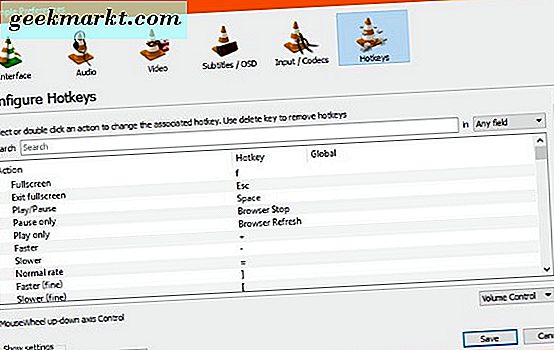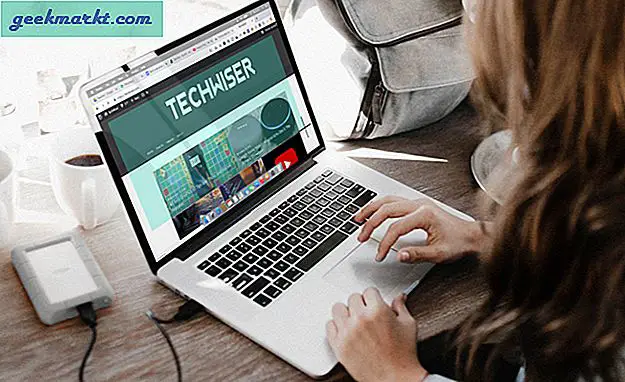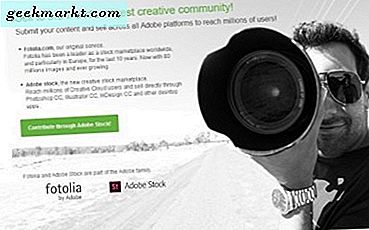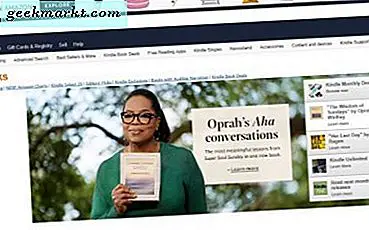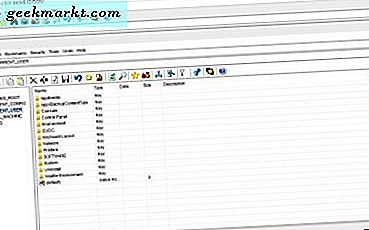Bruger du ofte VLC? Ønsker der var lettere måder at gøre visse ting på? Vil du have nogle tastaturgenveje for at få tingene gjort? Her er nogle vigtige VLC genveje, der hjælper dig med at gøre mere med mindre.
Regelmæssige TechJunkie-læsere vil vide, at jeg er en stor fan af VLC. Som gratis programmer går, skal det være en af de bedste derude og gør hvad det gør meget godt faktisk. Der er andre medieafspillere derude. Nogle ser bedre ud, nogle gør mere, men få kombinerer lethed eller brug med strøm og nytte ganske godt.
Nedenstående er en liste over VLC-tastaturgenveje, der giver dig mulighed for at udføre næsten enhver handling uden musen. Alle er foruddefinerede, men du kan også ændre dem, hvis du ønsker det. Jeg viser dig hvordan man gør det i slutningen.
Hvis du nogensinde har brug for at kende VLC-tastaturgenvej, skal du blot bruge musen til at få adgang til kommandoen. Genvejen vises ved siden af menupunktet.
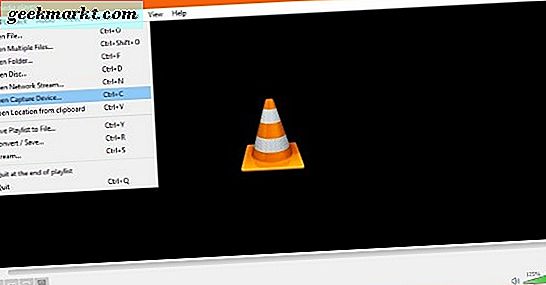
VLC tastaturgenveje
Jeg har samlet ganske mange tastaturgenveje til VLC. Nogle jeg bare ikke kunne leve uden nu. De har gjort mit liv lettere gennem årene, og jeg håber, at de gør det samme for dig.
- F - Fullscreen
- Esc - Afslut fuldskærmstilstand
- Mellemrumstast - pause eller afspil film
- V - Slå underteksterne til eller fra
- B - Vælg lydspor
- Ctrl + pil op - Øg lydstyrken
- Ctrl + pil ned - Reducer lydstyrken
- Højreklik på video - Video kontroller
- Ctrl + D - Åben disk
- Ctrl + F - Åbn mappe
- Ctrl + R - Avanceret åben fil
- Ctrl + O - Åbn en enkelt fil
- Skift + Højre pil - Spring medie 3 sekunder fremad
- Skift + Venstre pil - Spring medie 3 sekunder bagud
- Alt + Højre pil - Spring 10 sekunder fremad
- Alt + Venstre pil - Spring 10 sekunder tilbage
- Ctrl + Højre pil - Spring 1 minut fremad
- Ctrl + Venstre pil - Spring 1 minut tilbage
- M - Tænd eller sluk for lyden
- P - Afspil film fra begyndelsen
- S - Stop film
- = - Afspilning ved normal hastighed
- C - Skift skærmformat til 16: 9, 4: 3
- G - Reducer undertekstforsinkelsen
- H - Forøg undertekstforsinkelsen
- J - Reducer lydforsinkelsen
- K - Forøg lydforsinkelsen
- Z - Skift zoom-tilstand
- Ctrl + 1 til 4 Afspil Seneste medier op til fire filer
- T - Vis medietid forløbet eller tilbage
- Ctrl + T - Gå til specifik tidsstempel
- E - Ramme efter rammemodus
- Ctrl + H - Skjul kontrol
- Ctrl + P - Indstillinger
- Ctrl + E - Justeringer og effekter
- Ctrl + B - Rediger bogmærker
- Ctrl + M - Åbn meddelelser
- Ctrl + N - Åbn netværksmenu
- Ctrl + C - Åbn optagelsesenhed
- Ctrl + L - Åbn PlayList
- Ctrl + Y - Gem afspilningsliste
- Ctrl + I - Medieinformationsmenu
- D - Toggle deinterlace mode
- N - Afspil næste film fra spillelisten
- F1 - Vis hjælp
- F11 - Vindue fuldskærm
- Alt + C derefter S - Tag et screenshot
- Ctrl + W - Afslut VLC
Tilpas dine VLC tastaturgenveje
Hvis standardgenveje ikke virker for dig af en eller anden grund, kan du ændre dem til alt, hvad du vil. Som de fleste programmer giver VLC dig mulighed for at konfigurere dine egne genveje for bedre at opfylde dine behov, forbedre tilgængeligheden eller gøre det generelt lettere at bruge. Sådan tilpasser du dine VLC-tastaturgenveje.
- Åbn VLC og vælg Værktøjer og derefter Indstillinger.
- Vælg fanen Hurtigtaster.
- Naviger til genvejstasten, du vil ændre, og dobbeltklik for at vælge.
- Vælg Frakoblet fra pop op-vinduet.
- Tildel den nye genvejstast til den handling, og vælg Tildel når du bliver bedt om det.
- Vælg Gem i fanen Hurtigtaster, når du er færdig.
Du kan omfordele alle tastaturgenveje i VLC, hvis du vil. Bare gentag ovenstående trin og arbejde dig gennem listen.
VLC er en fantastisk medieafspiller, der fungerer på Windows, Mac, Linux, Android og iOS. Det er let på ressourcer, men kan kun spille næsten alle populære medietyper ud af boksen. Hvis det ikke understøtter det naturligt, vil der være en codec-pakke, du kan føje til det, der gør.
Uanset om du vil gøre hurtigere eller have adgangskrav, kan tastaturgenveje hjælpe. Jeg bruger de fleste af disse jævnligt, selvom jeg indrømmer, at jeg ikke kendte inkrementetiden, hopper med Shift og pile og Alt og pile. Selv jeg lærte noget i dag!
Har du fået andre VLC-tastaturgenveje, som jeg har savnet? Fortæl os om dem nedenfor, hvis du har!